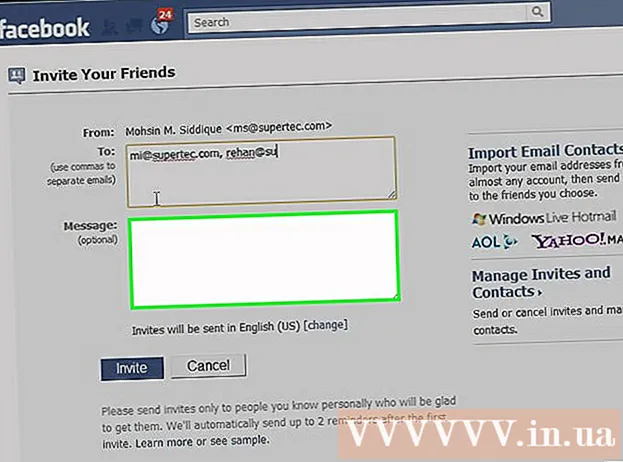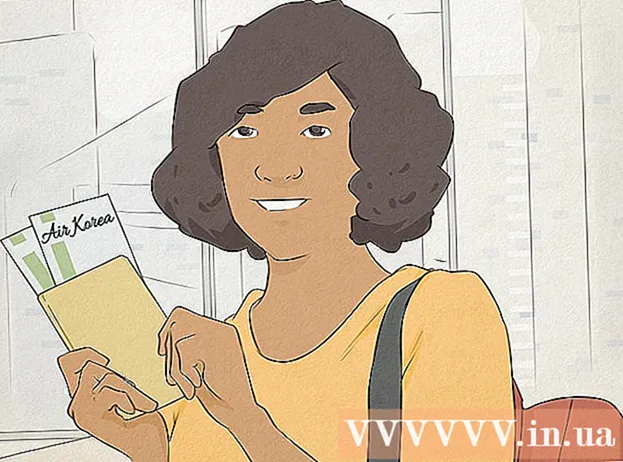Հեղինակ:
Frank Hunt
Ստեղծման Ամսաթիվը:
16 Մարտ 2021
Թարմացման Ամսաթիվը:
27 Հունիս 2024
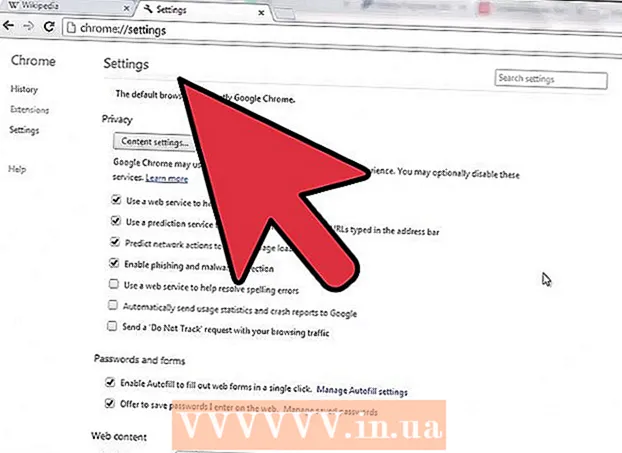
Բովանդակություն
Popամանակին թռուցիկները ինտերնետի մեծ անբավարարությունն էին: Յուրաքանչյուր կայքում ձեզ անհանգստացնում էին անթիվ անհամար էկրանները գովազդներով և առաջարկներով, և բոլորն էլ փակելու համար պահանջվեց տոննա ժամանակ: Բարեբախտաբար, շատ բան փոխվել է, և դուք կարող եք հեշտությամբ արգելափակել պատուհանների մեծ մասը: Դա հնարավոր է նաև Google Chrome- ում: Այնուամենայնիվ, երբեմն ձեզ հարկավոր են պատուհաններ, ուստի ստիպված կլինեք դրանք ժամանակավորապես թույլ տալ: Այս հոդվածում դուք կարող եք կարդալ, թե ինչպես դա անել Chrome- ում:
Քայլել
 Բացեք Chrome ընտրացանկը (☰): Clickանկի ներքևում կտտացրեք «Կարգավորումներ» կետին: Այժմ կբացվի նոր ներդիր, որում կարող եք հարմարեցնել զննարկչի պարամետրերը:
Բացեք Chrome ընտրացանկը (☰): Clickանկի ներքևում կտտացրեք «Կարգավորումներ» կետին: Այժմ կբացվի նոր ներդիր, որում կարող եք հարմարեցնել զննարկչի պարամետրերը:  Կտտացրեք «Դիտել առաջադեմ կարգավորումները»: Այս հղումը կարելի է գտնել պարամետրերի ցանկի ներքևում: Սեղմելով դրա վրա ՝ պարամետրերի ցանկն ավելի երկար կդառնա:
Կտտացրեք «Դիտել առաջադեմ կարգավորումները»: Այս հղումը կարելի է գտնել պարամետրերի ցանկի ներքևում: Սեղմելով դրա վրա ՝ պարամետրերի ցանկն ավելի երկար կդառնա:  Բացեք «Բովանդակության կարգավորումները»: Սա կարող եք գտնել «Գաղտնիություն» խորագրի ներքո: Կոճակը սեղմելով ՝ նոր էկրան է բացվում:
Բացեք «Բովանդակության կարգավորումները»: Սա կարող եք գտնել «Գաղտնիություն» խորագրի ներքո: Կոճակը սեղմելով ՝ նոր էկրան է բացվում:  Ոլորեք «Թռուցիկներ» վերնագրում: Chrome- ի լռելյայն կարգավորումն այն է, որ անվտանգության նկատառումներով թույլատրված չէ բացվող պատուհաններ: Թռուցիկ պատուհանները կարող են վիրուսներ առաջացնել ձեր համակարգչի վրա, և որոշ կայքերում դրանք դժվար է փակել: Կարող եք կարգավորել Chrome- ը ՝ բոլոր կայքերում թռուցիկներ թույլ տալու համար, բայց դա ամենախելացի ընտրությունը չէ: Ավելի լավ է ընտրել սահմանափակ թվով կայքեր, որոնք թույլ եք տալիս բացվող պատուհանները: Այս կերպ դուք հնարավորինս քիչ ռիսկի եք դիմում և դեռ կարող եք ծրագրեր տեղադրել և կատարել այլ գործողություններ, որոնք պահանջում են պատուհաններ:
Ոլորեք «Թռուցիկներ» վերնագրում: Chrome- ի լռելյայն կարգավորումն այն է, որ անվտանգության նկատառումներով թույլատրված չէ բացվող պատուհաններ: Թռուցիկ պատուհանները կարող են վիրուսներ առաջացնել ձեր համակարգչի վրա, և որոշ կայքերում դրանք դժվար է փակել: Կարող եք կարգավորել Chrome- ը ՝ բոլոր կայքերում թռուցիկներ թույլ տալու համար, բայց դա ամենախելացի ընտրությունը չէ: Ավելի լավ է ընտրել սահմանափակ թվով կայքեր, որոնք թույլ եք տալիս բացվող պատուհանները: Այս կերպ դուք հնարավորինս քիչ ռիսկի եք դիմում և դեռ կարող եք ծրագրեր տեղադրել և կատարել այլ գործողություններ, որոնք պահանջում են պատուհաններ:  Վեբ կայքեր ավելացրեք ձեր բացառությունների ցուցակում: Դուք դա անում եք ՝ կտտացնելով Կառավարել բացառությունները ... Դրանից հետո մուտքագրեք կայք, որի վրա ցանկանում եք թույլ տալ թռուցիկներ: Համոզվեք, որ կայքի կողքին գտնվող բացվող ընտրացանկը դրված է «Թույլատրել»: Երբ վեբ կայքեր ավելացնելն ավարտեք, կտտացրեք Պահել:
Վեբ կայքեր ավելացրեք ձեր բացառությունների ցուցակում: Դուք դա անում եք ՝ կտտացնելով Կառավարել բացառությունները ... Դրանից հետո մուտքագրեք կայք, որի վրա ցանկանում եք թույլ տալ թռուցիկներ: Համոզվեք, որ կայքի կողքին գտնվող բացվող ընտրացանկը դրված է «Թույլատրել»: Երբ վեբ կայքեր ավելացնելն ավարտեք, կտտացրեք Պահել: - Թույլ տվեք թռուցիկ պատուհանները միայն ձեր վստահած կայքերում:
 Փակեք «Կարգավորումներ» ներդիրը: Վերաբեռնեք կայքը ՝ նոր պարամետրերի ազդեցությունը տեսնելու համար: Եթե դեռ փորձնական պատուհաններ չեն հայտնվում, ստուգեք, որ ձեր տեղադրած ընդարձակումները չեն արգելափակում պատուհանը: Եթե այո, ապա կարող եք անջատել ընդլայնումը:
Փակեք «Կարգավորումներ» ներդիրը: Վերաբեռնեք կայքը ՝ նոր պարամետրերի ազդեցությունը տեսնելու համար: Եթե դեռ փորձնական պատուհաններ չեն հայտնվում, ստուգեք, որ ձեր տեղադրած ընդարձակումները չեն արգելափակում պատուհանը: Եթե այո, ապա կարող եք անջատել ընդլայնումը:
Arnգուշացումներ
- Google Chrome- ում պատուհանների բացումը թույլ կտա դանդաղեցնել ձեր համակարգիչը և երբեմն կախել: Որոշ թռուցիկ պատուհաններ պարունակում են տեսանյութեր, որոնք ավտոմատ կերպով խաղում են: Սա դանդաղեցնում է ձեր ինտերնետ կապը և ավելի շատ պահանջներ է առաջացնում ձեր սարքավորումների վրա: Սա կարող է հանգեցնել կայքերի ավելի դանդաղ բեռնմանը, կամ ձեր համակարգիչը դադարում է ճիշտ գործել: